Секреты Android; основные способы увеличения объема оперативной памяти
Содержание
-
1 Секреты Android; основные способы увеличения объема оперативной памяти
- 1.1 Секреты Android — основные способы увеличения объема оперативной памяти
- 1.2 Удаление и заморозка приложений
- 1.3 Перестановка ОЗУ на корневых устройствах
- 1.4 Удаление предустановленных приложений
- 1.5 Очистка файлов кэша
- 1.6 Памяти много не бывает
- 1.7 Очистка уже установленных приложений
- 1.8 Секреты Android — основные способы увеличения объема оперативной памяти
Секреты Android — основные способы увеличения объема оперативной памяти
Многие владельцы андроид устройств рано или поздно задаются вопросом как увеличить объем оперативной памяти. Сейчас попробуем решить эту проблему.
Совершенно ясно, что физический объем памяти в смартфоне или, например, планшете, является постоянным, и увеличить его невозможно. Если в техническом паспорте указано, что объем оперативной памяти равен 1 ГБ или 2 ГБ, это значит, что в распоряжении системы будет именно это значение и не мегабайтом больше. В ситуации, когда ваше андроид устройство начинает тормозить и медленно работать, нужно, как то оптимизировать работу системы. Решение этой проблемы осуществимо тремя путями:
Первый способ заключается в оптимизации работающих приложений
Второй в удалении ненужных приложений
Третий в в установке специальных приложений создающих дополнительный файл подкачки ОЗУ

Если пойти первым путем, и заняться оптимизацией работающих приложений, тогда в первую очередь нужно определиться, какие из них вам не нужны, и вы готовы ими пожертвовать, остановив их или же удалив. Для этого нужно зайти в настройки системы и выбрать пункт меню « Приложения » далее « Использование памяти » Здесь можно посмотреть список всех приложений, список запущенных приложений, а также список тех приложений, которые установлены вами и те из них, которые размещены на карте памяти. Кроме этого, здесь указано, сколько памяти ОЗУ занято и сколько свободно.
Если значение свободной оперативной памяти минимально, или равно нулю, это значит, что ваш смартфон или планшет будет работать медленнее обычного или вообще тормозить, поэтому нужно остановить те работающие приложения, которые вам не нужны. Для этого нажимаем на его названии и в открывшемся окне нажимаем кнопку остановить.

Важно знать, что после перезагрузки андроид системы, все приложения снова запустятся, и вам придется останавливать их опять самостоятельно. Такие приложения как игры, фонарик, синхронизация, почта, облачные сервисы, google play, GPS навигатор одни из самых прожорливых в отношении оперативной памяти, и если что-то отключать, или удалять, то следует начинать именно с их.
Удаляя установленные приложения, вы столкнетесь с проблемой неудаляемых приложений, ведь удалить стандартные программы Андроид нельзя, поэтому придется удалять те, что вы устанавливали самостоятельно. Но выход все же есть, если получить права суперадминистратора (ROOT права), то вы сможете удалить с вашего смартфона все, что вам захочется. Как получить ROOT права можно прочитать тут.
Третий способ решения нехватки оперативной памяти в андроиде – установка специальных приложений, которые создают файл подкачки, располагающийся в постоянной памяти ПЗУ или карте памяти Micro SD и др.
Приложение SWAPit RAM EXPANDER создано специально для создания файла подкачки объемом до 2,5 ГБ.

SWAPit RAM EXPANDER
Основные возможности данного приложения
- Создание файла подкачки в ПЗУ или на карте памяти
- Управление скоростью и стабильностью системы
- Отображение полной информации об использовании памяти
- Управление файлом подкачки (увеличение размера)
- Создает виджет на рабочем столе, который позволяет получить быстрый доступ к управлению файлом подкачки.
Приложение Swapper 2

Данное приложение создает так называемые swap файлы, которые управляют теми приложениями, которым не нужен большой объем оперативной памяти, тем самым, оставляя весь объем физической оперативной памяти для более «тяжелых» приложений.
Возможности Swapper 2 таковы:
- Выбор размера swap-файла.
- Выбор места хранения swap-файлов.
- Есть возможность запуска swap при включении устройства.
- Есть возможность добавить системные файлы в swap, и это ускорит загрузку вашей операционной системы.
- Простой, интуитивно понятный интерфейс.
Приложение RAM Manager

Приложение RAM Manager
Данное приложение предназначено для оптимизации работы оперативной памяти андроид системы, поддерживаются все устройства с версией Android 2.1 и выше. Приложение позволяет использовать несколько режимов оптимизации:
- Balance – данный режим максимально оптимизирует оперативную память системы для работы без задержек.
- Balance (with more free memory) – этот режим работает также как и первый, но стой лишь разницей, что подходит для устройств, объем оперативной памяти которых не превышает 512 Mb.
- Balance (with more multitasking) – этот режим предназначен для оптимальной работы операционной системы с объемом оперативной памяти больше 512 Mb.
- Hard Gaming – этот режим подходит для запуска «тяжелых» игр, которые требуют много оперативной памяти.
- Hard Multitasking – режим для мультизадачных приложений, позволяет оптимизировать работу системы при работе со многими приложениями одновременно.
- Default (Samsung) – режим, использующийся в устройствах Samsung по умолчанию. (Можно использовать в устройствах других производителей).
- Default (Nexus S) – режим, использующийся в устройствах Google по умолчанию. (Можно использовать в различных моделях компании Google).
- Default settings of your phone – этот режим позволит вернуть настройки ОЗУ по умолчанию.
Скачать данные приложения можно в Google Play.
Удаление и заморозка приложений
Чтобы ускорить работу телефона и освободить пространство во внутреннем хранилище, избавьтесь от ненужных приложений. Найдите в настройках устройства раздел «Приложения» и сотрите все лишнее. Подробные советы по этой процедуре есть здесь.
Есть на смартфонах и родные приложения, которые часто бесполезны, но неудаляемы. Здесь поможет отключение приложений — они перестанут работать в фоновом режиме, присылать уведомления, расходовать батарею и интернет.
Если какие-то программы сейчас не нужны, но понадобятся в будущем, их можно не удалять, а заморозить. Для этого воспользуйтесь такими утилитами, как Titanium и Android Tools. В приложении укажите файл для заморозки и нажмите соответствующую клавишу. Таким образом, остановленные утилиты хоть и продолжат занимать место на дисковом пространстве, но перестанут загружать оперативную память.
Перестановка ОЗУ на корневых устройствах
Если ваше Android-устройство имеет root-права, вы можете увеличить доступную оперативную память благодаря ROEHSOFT RAM Expander (SWAP) ($ 9,99 / £ 6,99), который совместим с корневым Android
телефоны и планшеты.
Дорого, но если ваше устройство рутовано и вас интересует это приложение, вы можете проверить совместимость с вашим устройством, используя это приложение для проверки файла подкачки. Просто установите, а затем запустите приложение, чтобы выяснить, является ли ROEHSOFT RAM Expander (SWAP) приложением, которое может дать вам нужные результаты.
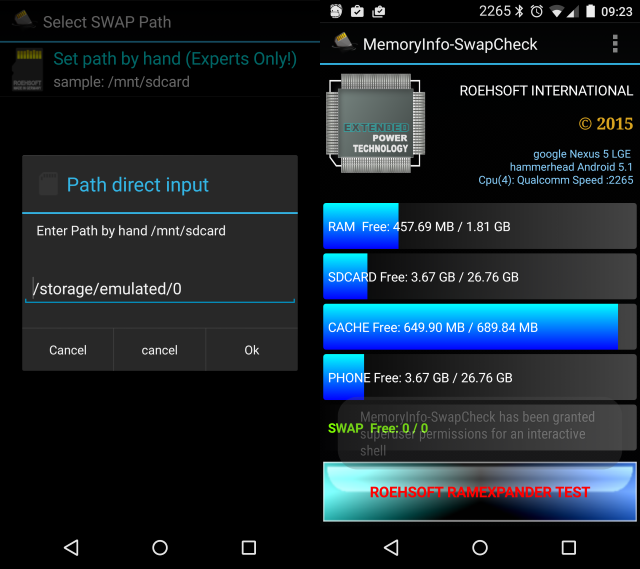
Нажмите Запустите тест RAMEXPANDER здесь чтобы получить нужные результаты, выберите проверяемую SD-карту и Нажмите для результата. После отображения сообщения «Поздравляем» вы можете продолжить и установить приложение RAM Expander.
Удаление предустановленных приложений
В некоторых случаях лучшим вариантом будет удаление программ. Они не будут создавать на систему нагрузку. Некоторые системные приложения удалить невозможно. Определенные программы, которые влияют на работу системы, лучше не удалять, но есть и такой софт, без которого пользователь вполне может обойтись.
p, blockquote 17,0,0,0,0 —>
Например, на каждом планшете и смартфоне Андроид установлено приложение Gmail. Если вы не используете e-mail от Google, то оно вам не требуется, а удалить его просто так нельзя.
p, blockquote 18,1,0,0,0 —>
Существует два способа для удаления предустановленных программ:
p, blockquote 19,0,0,0,0 —>
- Применение специального софта для удаления программ на Андроид.
- Получения прав суперпользователя. Они позволяют абсолютно все удалять, что имеется на гаджете и выполнять с этим всем иные действия.
Права суперпользователя еще называют root правами. Для их получения следует применять специальный софт, к примеру, существует KingRoot. Данное приложение одно из наиболее популярных для получения root прав. Для использования KingRoot выполняем следующие шаги:
p, blockquote 20,0,0,0,0 —>
- Скачиваем с официального сайта KingRoot и устанавливаем утилиту.
- Запускаем приложение.
- Если все нормально, то кнопка «Try to root» станет доступной, нажимаем на нее.
- Ожидаем, пока гаджету будут предоставлены рут права.
 Увеличить
Увеличить
Если не удается выполнить вышеуказанную инструкцию, то можно использовать KingRoot на компьютере. Для этого выполняем такой алгоритм действий:
p, blockquote 21,0,0,0,0 —>
- Заходим на официальный сайт KingRoot и скачиваем утилиту для компьютера. Устанавливаем ее.
- Подключаем планшет или смартфон через USB кабель к компьютеру, запускаем KingRoot. Утилита найдет подключенные устройства автоматически. На скриншоте ниже показан процесс поиска.
 Увеличить
Увеличить
- Когда будет найдено устройство, на нем отобразится окно, где будет предложено разрешить провести отладку по USB. Нажимаем «ОК», чтобы это действие выполнить. Без этого все дальнейшие операции выполнить будет невозможно.
 Увеличить
Увеличить
- Теперь на компьютере в программе нажимаем на кнопку «ROOT», чтобы подключенному девайсу дать рут права.
 Увеличить
Увеличить
- Для некоторых изделий понадобится перезагрузка. Если в вашем случае это так, то отобразится соответствующее уведомление. Нажимаем «ОК» для перезагрузки. Если нет, то переходим к следующему шагу.
- В конце процесса появится в окне программы на ПК кнопка «Finish». Нажимаем не нее для завершения процесса.
 Увеличить
Увеличить
После этого можно работать с рут правами. Снова заходим в список программ, открываем любую и там нажимаем на кнопку «Удалить» для деинсталляции приложения.
p, blockquote 22,0,0,0,0 —>
Кроме KingRoot есть и другие утилиты, которые выполняют задачу по получению рут прав:
p, blockquote 23,0,0,0,0 —>
- Root Genius.
- Towelroot.
- Kingoapp.
- WeakSauce.
- Vroot.
- Framaroot.
- Universal Androot.
- iRoot.
Большинство из них поставленную задачу выполняют в один клик. Еще более простым способом будет установка приложений, которые деинсталлируют другие приложения, например, Super Cleaner. Данное приложение разработано в 2017 г командой Hawk App Studio.
p, blockquote 24,0,0,0,0 —>
Инструкция по работе с Super Cleaner:
p, blockquote 25,0,0,0,0 —>
- Скачиваем приложение в Гугл Плей https://play.google.com/store/apps/details?id=com.apps.go.clean.boost.master .
- Переходим в раздел «App Uninstall».
- Там будет отображен список с установленными приложениями, которые можно удалить. Появятся и такие, которые с помощью стандартного списка программ Андроид удалить невозможно.
- Нажимаем на необходимое приложение для его удаления с девайса.
 Увеличить
Увеличить
Все подобные программы имеют одинаковый алгоритм применения – необходимо перейти в список приложений и выбрать то, которое нужно удалить. Вот список иных утилит для удаления приложений:
p, blockquote 26,0,0,0,0 —>
- Clean My Android.
- CCleaner.
- DU Speed Booster.
- Clean Master Lite.
Удаление ненужных приложение позволит существенно увеличить объем доступной оперативной памяти.
p, blockquote 27,0,0,1,0 —>
Очистка файлов кэша
Не менее эффективным методом расширения памяти внутреннего хранилища является очистка кэш-файлов, которые накапливаются приложениями. Многим слово «кэш» ничего не говорит, но по сути это специальный виртуальный ресурс, в котором хранятся некоторые сведения и конфигурации, обеспечивающие быстрое открытие веб-страниц или скачанных файлов. При продолжительном использовании смартфона объемы кэш-файлов могут достигать нескольких гигабайт. Для очистки программного мусора нужно открыть меню приложений и найти соответствующий пункт.

Кроме того, в памяти смартфона хранятся файлы, которые нельзя найти через обычный проводник. Они бесцельно накапливаются месяцами, снижая производительность системы и вызывая различные сбои в работе. Чтобы провести глубокую очистку памяти, необходимо установить специальный менеджер файлов, например, ES Проводник. Такие утилиты открывают доступ ко всем скрытым ресурсам, а также обладают встроенными инструментами очистки мусора.
Чтобы очистить память смартфона с помощью специальных программ, необходимо следовать такой инструкции:
- Для начала следует запустить скачанную утилиту.
- Затем необходимо найти папку с программным мусором или задействовать специальную функцию для быстрого поиска приложений с разными расширениями.
- После выбора ненужного контента остается нажать на кнопку «удалить».
Важно помнить, что некоторые утилиты не способны полностью удалить файлы, вместо этого они перемещают их в корзину. Поэтому для глубокой очистки необходимо дополнительно посмотреть содержимое этой папки.
Памяти много не бывает

Знаете, как избежать проблем с нехваткой памяти? Купить смартфон, на котором ее будет предостаточно. Буквально несколько лет назад 4 Гб постоянной и 512 Мб оперативной считались приемлемыми для устройств на Андроид. А модели с объемом 1+8 Гб и вовсе считались чуть ли не флагманскими.
Постоянная или внутренняя память ( ROM ) – память, используемая для хранения пользовательских файлов (фото, видео, музыка и так далее). Зачастую может быть расширена при помощи карт памяти (наиболее распространенный тип на сегодняшний момент – microSD ).
Оперативная или временная память ( RAM ) – память, используемая работающими приложениями. Другими словами, в ней хранятся данные, которые необходимы программам и играм во время работы. Не может быть увеличена на смартфоне.
В 2017 году и запросы пользователей, и требования системы возросли. Даже в самых дешевых смартфонах редко встречается 4 Гб внутренней памяти, а самым минимумом стали 8 Гб. Что касается оперативной, то минимумом является 1 Гб. Можно встретить и меньшие объемы, но приобретать подобные телефоны не рекомендуем.
Сколько нужно оперативной и постоянной памяти
- 1 Гб оперативной и 8 Гб постоянной – выбор самых нетребовательных пользователей, которые не собираются устанавливать и десятка приложений. Как правило, такой объем встречается в недорогих разборных смартфонах, которые имеют отдельный слот под карты памяти (еще где-то на 32 Гб можно увеличить память картой).
- 2+16 Гб – выбор нетребовательных пользователей, либо тех, кто в ближайшем будущем сменит смартфон на новый. Все еще достаточно для более-менее комфортной работы, но в скором времени станет минимумом.
- 3+32 Гб – оптимальный вариант, если выбираете смартфон на Android . Этого объема будет достаточно большинству пользователей, его будет хватать и в будущем.
- 4+64 Гб – лучший вариант, если смартфон покупается ни на один год, а вы активно им собираетесь пользоваться (десятки приложений, видео, музыка).
- 4(6)+128 Гб – большинство при всем желании не заполнит хранилище полностью.
Не стоить экономить на объеме памяти в смартфоне. Зачастую, думая, что 8 Гб будет достаточно, уже спустя несколько установленных приложений и игр понимаешь, что нужно было брать модель на 16 Гб, а лучше – на 32 Гб. Сегодня не столь огромная плата за память, поэтому лучшим решением будет доплатить 20-30 долларов, зато потом не думать, какое приложение установить, какое – нет.
Что касается слота для увеличения памяти за счет карты microSD , его наличие приветствуется. Даже, если вы не собираетесь использовать прямо сейчас, он может пригодиться завтра.
В продаже сейчас существуют смартфоны с выделенным лотком, который скрывается под батареей (разборные модели), с гибридными слотами (неразборные решения со слотом на 2 SIM карты или SIM + microSD ) и неразборные варианты с выделенным лотком (2 SIM + microSD ). Последние наиболее привлекательные.
Как увеличить память на Андроиде: способы

Итак, разобрались с тем, сколько памяти нужно в современных реалиях. Но вы не прислушались к нашим советам или увидели их только что, купив смартфон, на который теперь не можете установить нужное приложение из-за недостаточного места на накопителе? Или же не хватает оперативной памяти? Что ж, попробуем вам помочь.
Удалим ненужное
Наиболее простой, но при этом самый рабочий совет как увеличить память на Андроиде. Что стоит отметить, он поможет и постоянную память увеличить, и чуть освободить ОЗУ. Итак, для начала займемся очисткой в ручную:
- Идем в «Настройки», где находим раздел «Приложения»;
- Выбираем ненужные приложения и хладнокровно жмем на кнопку «Удалить»;
Есть приложение, которым не пользуетесь сейчас, но и удалять не хотите? Заблокируйте (или остановите) его, нажав соответствующую кнопку. Так, вы в значительной мере увеличите оперативную память на телефоне – приложение будет храниться в постоянной, но не будет занимать ОЗУ.
- Проходимся по всему списку, удаляем и блокируем ненужные приложения.
К слову, если у вас нет ROOT -прав (о них в этой статье), без которых, как правило, нельзя удалить системные приложения, именно блокировка поможет ограничить ресурсы вашего смартфона от их серьезных запросов в памяти.
Очистка Кэша
Еще один полезный совет как увеличить память на андроиде, который часто обходится стороной, – очистка кэша приложений. Что это? Если простыми словами, то в кэше сохраняются различные настройки и данные о работе приложения, которые используются для того, чтобы в приложении быстрее отрывались страницы.
Нередко его объемы превышают несколько сотен мегабайт. И это только для одной программы, если вы ей часто пользуетесь. Очистка кэша производится в разделе «Приложения» в настройках смартфона.
Теперь займемся вашими файлами, которые бесцельно хранятся в памяти телефона годами, а также избавимся от мусора, явно не добавляющего места на устройстве. Для этого нам понадобятся дополнительные средства, мы рекомендуем использовать обычный менеджер файлов, к примеру, ES Проводник. Подобные утилиты не только обеспечат доступ к любой папке, но и располагают инструментами для очистки мусора.
Как очистить память:
- Запускам утилиту;
- Либо самостоятельно переходим к папкам, в которых хранятся файлы, либо используем инструменты программы, которые позволят быстро найти файлы разных форматов (музыка, фото, apk );
- Собственно, удаляем все ненужное;
Нередко файловые менеджеры располагают корзиной, в которую попадают удаленные файлы. То есть, вам и ее вычистить придется.
- Находим раздел наподобие «Очистка», запускаем анализ;
- Утилита найдет все ненужные системе файлы, неиспользуемые данные и «хвосты» от старых приложений;
- Вычищаем все это.
Рекомендуется очистку производить примерно раз в месяц, чтобы поддерживать систему в тонусе.
Карта памяти – решение проблемы

Часто бывает, как не очищай смартфон на Андроид, памяти все равно не хватает. В этом случае прибегнем к установке внешнего накопителя, который часто является ответом на вопрос, как увеличить память на андроиде. Для начала:
- Убедитесь, что ваш девайс поддерживает флэшки, также установите, какого типа (осмотрите смартфон, загляните под крышку, если она снимается, изучите характеристики в интернете);
- Выясните, карты какого объема поддерживает смартфон (ищем характеристики в Интернете).
Собственно, покупаем карту памяти нужного объема, устанавливаем в устройство. Прежде всего, ее нужно будут отформатировать, что и предложит система. Современные версии Android позволяют использовать microSD не только в качестве хранилища для музыки и фильмов, но и устанавливать на них приложения.
Обратите внимание, что многие современные Андроид-смартфоны поддерживают функцию OTG . Она позволяет подключать к телефону обычные флешки. Чтобы проверить, поддерживает ли OTG ваше устройство, необходимо изучить его спецификации в Интернете, или же просто подключить к нему накопитель. Делается это посредством специального переходника, который можно купить в любом магазине электроники (стоит копейки).
Как увеличить оперативную память?

В отличие от компьютеров или ноутбуков, которые поддерживают, как правило, расширение оперативной памяти, смартфоны на подобные операции не способны. Если и можно в этих устройствах увеличить ОЗУ, то только программными средствами. Причем, как говорится, выше головы не пригнешь – не получится 2 Гб оперативной памяти превратить в 4 Гб. Нам под силу только высвободить уже занятое место (или прибегнуть к хитрости, о которой ниже).
Чуть выше мы уже отметили один простой способ как увеличить память на андроиде – блокировка или остановка приложений. «Замороженная» программа не расходует ОЗУ. Какие есть еще способы? Во-первых, можно воспользоваться программами для оптимизации системы. Подобных приложений очень много, все они обещают увеличить оперативную и очистить постоянную память, но есть у них и нюансы:
- Понятно, что и утилиты для оптимизации занимают место и расходуют оперативную память.
Некоторые столь «прожорливы», что расходуют ресурсов больше, нежели высвобождают в ходе оптимизации. Скажем так: не лечат, а калечат.
- Их работу нужно правильно настроить, чтобы они очищали то, что нужно и не трогали то, что не положено.
- Не стоит использовать сразу несколько приложений для оптимизации. Здесь важно не количество, а качество. А несколько подобных утилит будут только вредить, мешая работе друг друга.
Вот примеры самых популярных программ для этих целей: CCleaner, DU Speed Booster, CLEANit, Droid Optimizer. Принцип работы одинаков: запустили, нажали кнопку «Оптимизировать», при необходимости задействуем дополнительные настройки.
Создаем файл подкачки для увеличения оперативной памяти на Андроид
Довольно интересный способ заставить старый смартфон работать быстрее. По сути, это такой же виртуальный файл подкачки, какой часто создается на компьютерах. То есть, вы часть памяти microSD превращаете в оперативную. Что для этого понадобится:
- Права суперпользователя (как получить ROOT -права);
- Программа SWAPit RAM EXPANDER (подробнее о ней на 4 PDA ).
- Запускаем программу SWAPit RAM EXPANDER, выбираем язык (в новых версиях есть русский) и выдаем ей права суперпользователя;
- Выбираем «Оптимальное значение», чтобы утилита самостоятельно определила, сколько ресурсов требует ваш гаджет;
- Жмем кнопку «Меню» (на самом смартфоне, аппаратную), далее – «выбрать папку для s wap файла»;
- Указываем путь к карте microSD ;
- Задаем размер swap (виртуального файла подкачки), рекомендуем указывать значения в диапазоне 256-812 Мб, больший объем лучше не указывать – наблюдаются глюки смартфонов и нестабильная работа;
- Ставим галочку рядом с «Запуск при старте системы»;
- Переводим тумблер «Активировать Swap» в активное состояние;
- Ждем, пока программа занята созданием файла подкачки;
- Готово.
Судя по отзывам, способ неплохо помогает «оживить» смартфон на устаревшем «железе».
Заключение
Способы увеличения постоянной памяти довольно простые, поэтому справится даже новичок. Сложнее дела обстоят с оперативной памятью, для расширения которой придется задействовать дополнительные средства и потратить чуть больше времени. Ну, а для тех, кто только собирается приобрести новый смартфон, совет один – не экономьте на объемах памяти, чтобы в будущем не пришлось выискивать способы ее увеличения.
Очистка уже установленных приложений
Наверное, некоторые пользователи заметили, что не все программы на устройстве можно удалять. Для этого необходимо иметь права разработчика (у большинства нет такой проблемы), а если их нет, тогда не нужные приложения (только не системные) лучше просто отключить.
Но даже если перестанут работать только сторонние программы, это значительно увеличит размер и ускорит производительность, хоть и не освободит физической памяти устройства.

Итак, необходимо выполнить четыре шага:
- Перейдите в «Настройки», выберите пункт «Приложения». В некоторых версиях операционной системы есть дополнительный пункт «Диспетчер приложений».
- Теперь нужно кликнуть на пункт «Использование памяти». Если его нет, тогда перед вами откроется обычных список установленных программ. Возле каждого приложения вы увидите данные, показывающие, сколько памяти им занято. А внизу экрана изображено общее количество свободных и используемых мегабайт.
- Вам необходимо выбрать из списка то приложение, которым желаете отключить. После этого откроется окно, где будет несколько пунктов. На некоторых устройствах есть кнопка «Удалить» — это хорошо, тогда можно воспользоваться ею. Если же нет, нам понадобятся «Остановить» и «Отключить».
- В первую очередь следует остановить программу, а только после этого отключить ее. Эти же действия можно проделать со всеми приложениями, которые в вашем устройстве «лежат мертвым грузом».
Выполнив все эти действия, вы немного разгрузите свою оперативную память, что устранит торможение и значительно ускорит работу.
Удаление ненужных программ
Прежде чем удалить какую-то программу, убедитесь, что это можно делать. Некоторые системные приложения, например от Microsoft, не только невозможно стереть, но и не нужно, так как это может повредить работе всей системы.
Однако есть файлы, без которых система будет работать лучше. К примеру, обычно во всех планшетах и смартфонах, работающих на Android, по умолчанию установлены Одноклассники — это соцсеть. Если вы не пользуетесь этим приложением, тогда его можно удалить, вместе со своим профилем . Однако сделать это на некоторых устройствах не так просто. Хорошо, если у вас есть заветная кнопка «Удалить», если такой нет — читайте ниже.
Как же стереть неудаляемые программы? Воспользуйтесь одним из двух методов:
- Необходимо получить рут права. Они откроют массу дополнительных возможностей.
- Загрузите специальные программы для удаления.
Одной из программ, наделяющих правами суперпользователя, является KingRoot. Что бы ею воспользоваться, выполните следующие шаги:
- зайдите на официальный сайт KingRoot , и загрузите ее оттуда;
- установите и запустите;
- перед вами появится клавиша «Try Root», на нее нужно нажать;
- подождите несколько минут, права рут будут получены.

Если что-то пошло не так и выполнить все действия не получилось, нужно попробовать снова, только теперь использовать ПК. Для этого выполните такие действия:
- Загрузите с официального сайта специальную программу для компьютера, установите ее.
- Подключите электронное устройство к ПК с помощью USB и только после этого запустите установленную программу, она автоматически найдет смартфон или планшет.
- После этого на вашем гаджете появится небольшое окошко, в котором спрашивается, можно ли разрешить откладку по USB, чтобы продолжить работу, следует согласиться, нажав на «ОК».
- Далее необходимо посмотреть, что происходит с программой на компьютере, там вы увидите кнопку «ROOT», которую нужно нажать для получения специальных прав.
- Возможно, после всех операций устройство нужно будет перезагрузить, об этом вы получите уведомление. Если такого сообщения нет, можно спокойно продолжать дальше работать.
- После всех процессов, в окне программы вы увидите «Root succeefully» — это значит, что доступ открыт.
Теперь, когда вы получили root права, можете снова перейти в настройки, открыть перечень приложений и легко удалить то, что не нужно.
Если вам не нравится KingRoot, предлагаем вам ознакомится с перечнем подобных программ:
- Root Genius;
- Universal Androot;
- Framaroot;
- iRoot;
- KingoAPP;
- TowelRoot;
- VRoot;
- WeakSauce.
С помощью этих утилит можно расширить свои возможности и удалить ненужные программы буквально в несколько кликов.
 Еще один простой и популярный способ, с помощью которого можно выполнять удаление — это установка специальных утилит. Одной из них является Super Cleaner от разработчика Hawk App Studio. Уже более 100 млн. человек установило ее на свои устройства. Для того чтобы воспользоваться ею, выполните такие действия:
Еще один простой и популярный способ, с помощью которого можно выполнять удаление — это установка специальных утилит. Одной из них является Super Cleaner от разработчика Hawk App Studio. Уже более 100 млн. человек установило ее на свои устройства. Для того чтобы воспользоваться ею, выполните такие действия:
- Найдите приложение в Play Маркете и загрузите его.
- В меню нажмите на пункт «Приложения».
- В открывшемся списке будут и те приложения, которые не так просто удалить.
- Отметьте галочкой из списка нужную программу и удалите ее.

Есть также и другие утилиты подобного действия. Например, эти:
- DU Speed Booster.
- CCleaner.
- Clean Master Lite.
- Clean My Android.
Все приложения аналогичные и алгоритм удаления везде одинаковый.
Секреты Android — основные способы увеличения объема оперативной памяти
Автор: Super User. Опубликовано в Полезные Статьи

Многие владельцы андроид устройств рано или поздно задаются вопросом как увеличить объем оперативной памяти. Сейчас попробуем решить эту проблему.
Совершенно ясно, что физический объем памяти в смартфоне или, например, планшете, является постоянным, и увеличить его невозможно. Если в техническом паспорте указано, что объем оперативной памяти равен 1 ГБ или 2 ГБ, это значит, что в распоряжении системы будет именно это значение и не мегабайтом больше. В ситуации, когда ваше андроид устройство начинает тормозить и медленно работать, нужно, как то оптимизировать работу системы. Решение этой проблемы осуществимо двумя путями, первый способ заключается в оптимизации работающих приложений, а второй в установке специальных приложений, создающих дополнительный файл подкачки ОЗУ.
Если пойти первым путем, и заняться оптимизацией работающих приложений, тогда в первую очередь нужно определиться, какие из них вам не нужны, и вы готовы ими пожертвовать, остановив их или же удалив. Для этого нужно зайти в настройки системы и выбрать пункт меню « Приложения » далее « Использование памяти » Здесь можно посмотреть список всех приложений, список запущенных приложений, а также список тех приложений, которые установлены вами и те из них, которые размещены на карте памяти. Кроме этого, здесь указано, сколько памяти ОЗУ занято и сколько свободно.
Если значение свободной оперативной памяти минимально, или равно нулю, это значит, что ваш смартфон или планшет будет работать медленнее обычного или вообще тормозить, поэтому нужно остановить те работающие приложения, которые вам не нужны. Для этого нажимаем на его названии и в открывшемся окне нажимаем кнопку остановить.
Важно знать, что после перезагрузки андроид системы, все приложения снова запустятся, и вам придется останавливать их самостоятельно опять. Такие приложения как игры, фонарик, синхронизация, почта, облачные сервисы, google play, GPS навигатор одни из самых прожорливых в отношении оперативной памяти, и если что-то отключать, или удалять, то следует начинать именно с них.
Второй способ решения нехватки оперативной памяти в андроиде – установка специальных приложений, которые создают файл подкачки, располагающийся в постоянной памяти ПЗУ или карте памяти Micro SD и др.
Приложение SWAPit RAM EXPANDER создано специально для создания файла подкачки объемом до 2,5 ГБ.

SWAPit RAM EXPANDER
Основные возможности данного приложения
- Создание файла подкачки в ПЗУ или на карте памяти
- Управление скоростью и стабильностью системы
- Отображение полной информации об использовании памяти
- Управление файлом подкачки (увеличение размера)
- Создает виджет на рабочем столе, который позволяет получить быстрый доступ к управлению файлом подкачки.
Приложение Swapper 2

Данное приложение создает так называемые swap файлы, которые управляют теми приложениями, которым не нужен большой объем оперативной памяти, тем самым, оставляя весь объем физической оперативной памяти для более «тяжелых» приложений.
Возможности Swapper 2 таковы:
- Выбор размера swap-файла.
- Выбор места хранения swap-файлов.
- Есть возможность запуска swap при включении устройства.
- Есть возможность добавить системные файлы в swap, и это ускорит загрузку вашей операционной системы.
- Простой, интуитивно понятный интерфейс.
Приложение RAM Manager

Приложение RAM Manager
Данное приложение предназначено для оптимизации работы оперативной памяти андроид системы, поддерживаются все устройства с версией Android 2.1 и выше. Приложение позволяет использовать несколько режимов оптимизации:
- Balance – данный режим максимально оптимизирует оперативную память системы для работы без задержек.
- Balance (with more free memory) – этот режим работает также как и первый, но стой лишь разницей, что подходит для устройств, объем оперативной памяти которых не превышает 512 Mb.
- Balance (with more multitasking) – этот режим предназначен для оптимальной работы операционной системы с объемом оперативной памяти больше 512 Mb.
- Hard Gaming – этот режим подходит для запуска «тяжелых» игр, которые требуют много оперативной памяти.
- Hard Multitasking – режим для мультизадачных приложений, позволяет оптимизировать работу системы при работе со многими приложениями одновременно.
- Default (Samsung) – режим, использующийся в устройствах Samsung по умолчанию. (Можно использовать в устройствах других производителей).
- Default (Nexus S) – режим, использующийся в устройствах Google по умолчанию. (Можно использовать в различных моделях компании Google).
- Default settings of your phone – этот режим позволит вернуть настройки ОЗУ по умолчанию.
Скачать данные приложения можно в Google Play.


 Увеличить
Увеличить
 Увеличить
Увеличить
 Увеличить
Увеличить

